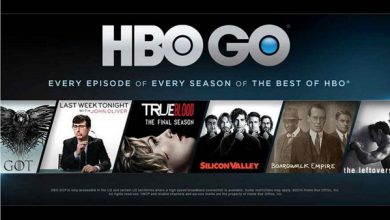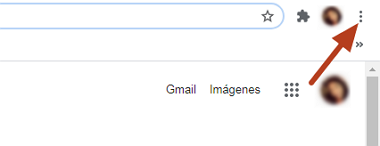Ce qu’il faut garder à l’esprit lors de la configuration d’un serveur VPS à partir de zéro

Lors du stockage de notre site Web, en utilisant un hébergement, nous pouvons prendre en compte différentes options. L’un d’eux est d’avoir un serveur privé virtuel, ou mieux connu sous le nom de VPS . Dans cet article, nous expliquerons en quoi il consiste, ainsi que les premières étapes pour le configurer correctement. Nous allons donner quelques conseils.
Qu’est-ce qu’un serveur VPS
Un VPS est l’une des options que nous aurons lors de la location d’un hébergement et du stockage de notre site Web. Il consiste essentiellement à recevoir une partie d’un serveur physique. Ce serveur peut être divisé en plusieurs parties et chacune d’elles représente un serveur privé virtuel.
Le serveur physique est celui qui alloue les ressources disponibles. Par exemple, il vous permet d’installer un système d’exploitation et de l’utiliser avec une certaine liberté. Il est basé sur la technologie de virtualisation . C’est une alternative très intéressante aux serveurs partagés, car ils sont plus sécurisés et l’utilisateur peut disposer de ressources privées.
On peut dire que c’est une solution intermédiaire entre un serveur mutualisé et un serveur dédié. C’est idéal pour une page web avec un trafic de niveau moyen, sans avoir besoin de quelque chose de plus avancé et qui serait aussi plus cher.

Premiers pas avec un VPS
Lorsque nous commençons à utiliser un VPS , il est important de réaliser une série d’étapes initiales. L’objectif n’est autre que d’éviter les problèmes et d’obtenir un fonctionnement optimal. Nous allons expliquer quelques-unes des principales actions que nous devons mener.
Installation du système d’exploitation
L’une des premières étapes sera de choisir le système d’exploitation que notre VPS aura. Nous pouvons télécharger l’image ISO et effectuer l’installation. Généralement, notre fournisseur nous offrira un large éventail de possibilités, mais nous pouvons en souligner quelques-unes des principales telles que Ubuntu, Debian ou CentOS.
Selon le fournisseur que nous avons, ils nous montreront également des options concernant la version du système que nous souhaitons installer. Parfois, la plus récente n’est pas toujours la meilleure option, puisque certains utilisateurs choisissent d’en choisir une qui prend plus de temps et donc un rodage plus long pour détecter d’éventuels dysfonctionnements. Avec le système déjà installé, nous obtiendrons une adresse IP pour pouvoir accéder.
Se connecter via SSH
Lorsque le système est installé et prêt à fonctionner, nous pouvons nous connecter via SSH. Là, nous devrons mettre l’utilisateur que nous avons créé et le mot de passe. Nous pouvons utiliser Putty, un client SSH qui nous permet de nous connecter dans des environnements Windows. Nous pouvons donc exécuter différentes commandes nécessaires pour gérer le service dans ce VPS.
Nous devrons mettre le nom d’utilisateur, le nom d’hôte et le port auquel il va se connecter. Plus tard, il nous demandera le mot de passe VPS. Si nous installons un système basé sur Debian, les commandes les plus utilisées seraient apt-get, cp, cd, mv, mkdir, apt, sudo ou chmod, entre autres. On peut donc, par exemple, mettre à jour les dépendances à l’aide de sudo apt update ou sudo apt upgrade.
Nous pouvons également accéder depuis le terminal, où nous aurions à mettre la commande ssh root @ IP_VPS. Dans «IP_VPS», nous devons mettre l’adresse IP du fournisseur de services.
Changer le nom d’hôte
Normalement, le nom d’hôte fourni par défaut avec un serveur VPS est souvent difficile à mémoriser. Nous pouvons personnaliser le nom qui est lié à l’adresse IP de ce serveur et ainsi faciliter son utilisation. Nous pouvons le faire une fois que nous avons accédé à partir du terminal. De plus, il faut tenir compte du fait que l’utilisateur root n’est pas sécurisé, il est donc conseillé d’en avoir un autre.
Mettre à niveau le système
Lors du premier démarrage d’un VPS, il est très important d’effectuer une mise à jour complète du système. Nous devons avoir la dernière version disponible, ainsi que tous les packages que nous utilisons. Cela nous aidera à éviter les vulnérabilités et à obtenir les meilleures performances possibles.
Il est important de maintenir le système à jour à tout moment, ce processus doit donc être effectué périodiquement. De cette façon, nous corrigerons les petits bogues qui peuvent survenir ou les vulnérabilités qui peuvent compromettre la sécurité.
Nous devrons exécuter apt update && apt upgrade.
Créer un utilisateur en plus de root
Le premier utilisateur que nous pouvons utiliser est l’administrateur. Cependant, il est intéressant de créer un utilisateur au-delà de root. Nous pouvons également vous donner certains privilèges d’administrateur . Ceci est utile pour éviter des problèmes avec une mauvaise configuration ou des erreurs que nous pourrions faire.
Pour ce faire, vous devez exécuter la commande adduser Name. Dans «Nom» nous mettrons ce que nous voulons, qui sera notre utilisateur. Il nous demandera également de créer un mot de passe. Nous pouvons également donner des droits d’administrateur à cet utilisateur. dans ce cas, nous devrions exécuter la commande gpasswd -a Name sudo. Encore une fois, nous changeons «Nom» en notre nom d’utilisateur.
Réglez la date et l’heure
L’heure du serveur VPN n’est peut-être pas réglée correctement. Idéalement, nous attribuons le fuseau horaire qui nous correspond. De cette façon, nous n’aurons aucun problème avec l’heure et la date sur notre serveur.
Installer d’autres utilitaires
Nous pouvons ajouter différents utilitaires à notre serveur VPS. Ce sont des outils qui nous permettent d’avoir différentes fonctionnalités et fonctions ajoutées. Nous pouvons installer ceux que nous jugeons pratiques et qui aideront à la convivialité.

Mesures de sécurité dans un VPS
On peut aussi prendre en compte quelques astuces liées à la sécurité . L’idée est d’avoir le serveur suffisamment protégé, de ne pas laisser la porte ouverte à d’éventuels intrus et hackers qui pourraient mener leurs attaques.
Utiliser un pare-feu pour restreindre l’accès par ports
Une mesure de sécurité que nous pouvons prendre en compte dans notre serveur VPS est d’utiliser un pare – feu . De cette façon, nous pourrons restreindre l’accès à certains ports, afin d’éviter les accès indésirables par d’éventuels intrus qui compromettent la sécurité.
UFW est un outil Linux qui nous permet de gérer les connexions et d’agir comme un pare-feu. Nous pouvons l’ajouter simplement par sudo apt install ufw.
Changer le port SSH par défaut
Par défaut, le port SSH est 22. Cela signifie que les pirates pourraient effectuer des attaques par force brute contre ce port. Le conseil est de le changer pour un autre, de préférence un de 1000. Ainsi, nous évitons d’en utiliser un autre qui est utilisé pour d’autres services communs.
Par exemple, nous pourrions changer le port 22 en port 8274. Toute personne de plus de 1000 travaillerait pour notre objectif.
Créer un mot de passe fort
Bien sûr, nous devons créer un mot de passe fort et complexe pour tous les utilisateurs, à l’exception de l’administrateur. Il doit contenir des lettres (majuscules et minuscules), des chiffres et d’autres symboles spéciaux. Il doit être unique et totalement aléatoire. En fin de compte, c’est la première barrière de sécurité pour empêcher quiconque d’y accéder.
Bien que nous en ayons généré un lors de la création d’un utilisateur ou lors de l’installation du système, dans le cas de l’administrateur, il est pratique de le changer périodiquement. Ainsi, nous aurons toujours un mot de passe sécurisé, qui n’a subi aucun type de fuite pouvant compromettre l’accès à notre VPS.
Authentification par clé publique
Nous pouvons également utiliser l’authentification par clé publique . C’est une technique plus sûre que les mots de passe traditionnels. Génère un ensemble de clés publiques et privées.
Ce que fait le serveur, c’est stocker la clé publique et il l’utilisera pour authentifier la clé privée, à laquelle seul l’utilisateur aura accès sous forme de fichier sur l’ordinateur. Une fois que nous aurons configuré l’authentification par clé publique, nous aurons besoin à la fois de la clé privée et d’une phrase secrète pour nous connecter, ce qui augmente considérablement la sécurité. Nous pouvons utiliser, par exemple, PuTTYgen pour générer des clés SSH sous Windows.
SSH sécurisé
Un autre problème de sécurité que nous pouvons prendre en compte est de sécuriser l’accès via SSH. Il s’agit essentiellement d’interdire l’accès à notre VPS par d’autres moyens qu’au moyen d’une clé publique, dont nous avons déjà expliqué au point précédent pourquoi c’est important. Bien sûr, nous devons garder à l’esprit que nous devons le garder en sécurité et ne jamais le perdre.
En se connectant en tant que root, dans ce cas ce que nous allons faire est d’éditer le fichier /etc/ssh/sshd_config et de changer deux valeurs :
- Mot de passeAuthentification non
- PermitRootLogin non
Avec la première valeur, nous désactivons l’accès via SSH via un mot de passe, nous ne pouvons donc entrer qu’avec la clé publique. La seconde empêche l’accès root.
Plus tard, nous mettrons la commande AllowUsers Name. Encore une fois, nous mettons le nom d’utilisateur correspondant, qui serait celui que nous avons créé précédemment.
Surveiller le serveur
Un autre conseil de sécurité que nous pouvons appliquer à notre serveur VPS est de le surveiller. De cette façon, nous saurons à tout moment la consommation de ressources que vous avez. Si nous voyons un processus étrange, quelque chose qui ne correspond pas à ce qu’il devrait, cela pourrait signifier qu’il y a un problème de sécurité.
En bref, ce sont quelques étapes de base que nous pouvons suivre lorsque nous démarrons un serveur VPS. Nous avons vu quelques configurations essentielles que nous devons effectuer, ainsi que quelques améliorations en termes de sécurité, un facteur très important pour pouvoir protéger correctement notre serveur.